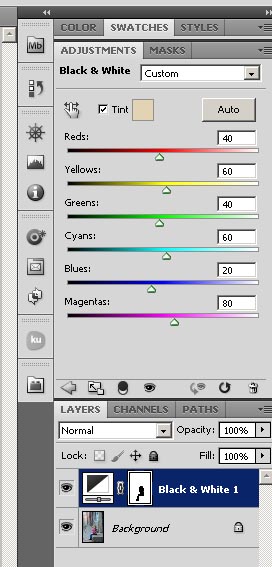Mustvalget pilti võib põnevamaks teha ka värvilise detaili lisamisega. Selleks peame oskama pildilt detaile eraldada ehk selekteerida. Parema tulemuse nimel tuleb kasutada ka erinevaid pildikihte.
 Algne foto: värviline
Algne foto: värviline Tulemus: mustvalge + punane
Tulemus: mustvalge + punane
.1. Esmalt selekteerime objekti mille värvi soovime säilitada. Selleks Quick Selection Tool See on olemas nii Photoshop kui Photoshop Elements tööriistapaneelil.

Kui selektsioonijoon objektist eemale kleepub, saad selle korrastada ülal tööriista seaderibal nupu Subtract from Selection sisse klõpsates. Teine võimalus on hoida joonistamise ajal all Alt klahvi.
Kui vaja ka nt juukseid märgistada pead kasutama Refine Edge tööriista mille leiad tööriista seaderibalt. Joonista Edge Detection pinsliga (see on kohe hiire otsas) keerulisemad kohad üle. Katseta vajadusel ka Alt klahvi ja Edge Detection raadiust.
2. Nüüd kui punktiirjoon pildil paigas on, tuleb see n.ö ringi pöörata. Select menüüst leiad valiku Inverse (selle protseduuri võid ka hilisemaks jätta, siis pead maski Ctrl I-ga (Invert) negatiivi pöörama)
3. Nüüd lisame korrigeeriva pildikihi, mis ülejäänud pildi mustvalgeks muudab. Leiad selle Layer – New Adjustment Layer – Black & White
4. Enne salvestamist pead nüüd pildikihid kokku ühendama, sest jpg-formaat ei luba avatud pildikihte salvestada. Selleks Layer menüüst Flatten Image.
Vaata kõiki Urmas Ääro Photoshopinippe siit